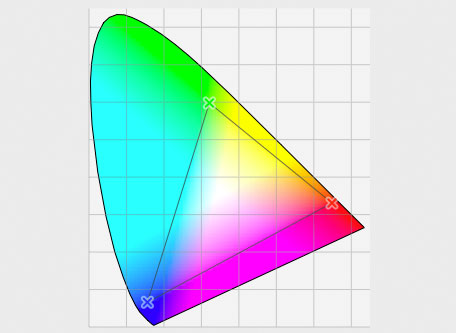
カラーマネジメントツールを使って、スキャナープロファイルやプリンタープロファイルを自分で作る場合もあるでしょう。
ところが、プロファイル自体は正常に作れても、アプリケーションソフトのプロファイル選択画面などで自作のプロファイルの名前が表示されない場合があります。
自作プロファイルの名前がアプリケーションソフトで表示されないときの解決方法の一例をご紹介します。
自作プロファイルの名前が表示されない例
例えば、X-Rite®のカラーマネジメントツールでスキャナープロファイルを作成してみます。
そして、EPSON®のEpson Scan 2の色管理設定の画面でスキャナープロファイルを選択しようしてみると、プロファイルが選択はできるものの、プロファイル名が表示されない、ということがあります。
プロファイル名が表示されないので、どれが目的のプロファイルか分からず選べません。
また、例えばX-Riteのカラーマネジメントツールでプリンタープロファイルを作成してみます。
そして何らかのアプリケーションソフトでプロファイル選択画面を表示すると、自作のプリンタープロファイル自体は認識されて選択もできるものの、プロファイルの名前が表示されないことがあります。
自作プロファイルの名前がアプリケーションソフトで表示されないときの解決方法
プロファイルが認識され、選択もできるのにプロファイル名が表示されない場合、ICCプロファイルのバージョンが4であることが原因の可能性があります。
そこで、スキャナープロファイルやプリンタープロファイルを作成するとき、ICCプロファイルのバージョンに2を選んで作成し直してみます。
すると正常にプロファイル名が表示されるかもしれません。
以上、自作のカラープロファイルの名前がアプリケーションソフトで表示されないときの解決方法の一例でした。
参考記事
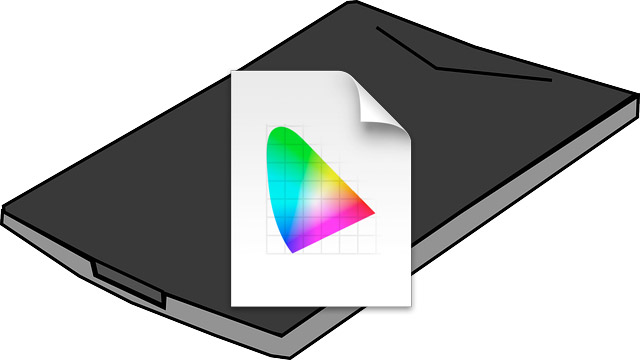
原稿の色を正確にデータ化したい スキャナーのプロファイル作成方法
ディスプレイプロファイルは、カラーマネジメントモニターやモニターキャリブレーションツールを使うことで、ほぼ自動的に作成されます。 しかし、スキャナーのプロファイル作成は少しハードルが高いです。 ここでは、スキャナー用のカラープロファイルの作...
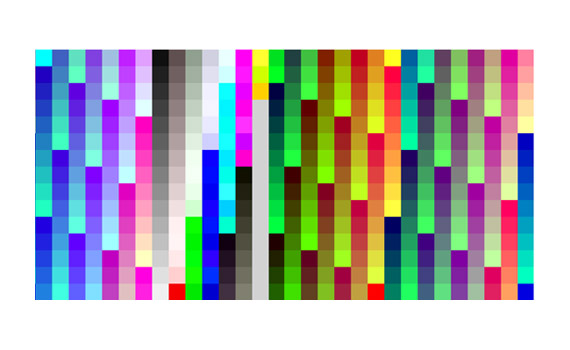
プリンターの色管理 プリンターのプロファイルはどのように作るのか
プリンターの出力用カラープロファイルを作成し、そのプロファイルを使って実際にプリンター出力を行うまでの手順は、様々な出力設定をしたり適切にプロファイルを選択したり色々とややこしいです。 ここでは、プリンターの出力用カラープロファイルを作成し...